Connecter Azure Front Door Premium à une origine App Service (application Web) avec Private Link
Cet article explique comment configurer le niveau Azure Front Door Premium pour vous connecter à votre instance App Service (application web) de manière privée à l’aide d’Azure Private Link.
Prérequis
- Un abonnement Azure actif. Créer un compte gratuit.
Remarque
Les points de terminaison privés nécessitent que votre plan App Service réponde à des exigences spécifiques. Pour plus d’informations, consultez Utilisation de points de terminaison privés pour application web Azure. Cette fonctionnalité n’est pas prise en charge avec les emplacements App Service.
Connexion à Azure
Connectez-vous au portail Azure.
Activer le lien privé vers un service d’application (application Web) dans Azure Front Door Premium
Dans cette section, vous mappez le service Private Link à un point de terminaison privé dans le réseau privé d’Azure Front Door.
Dans votre profil Azure Front Door Premium, sous Paramètres, sélectionnez Groupes d’origines.
Sélectionnez le groupe d’origines qui contient l’origine App Service (application web) pour laquelle vous souhaitez activer Private Link.
Sélectionnez + Ajouter une origine pour ajouter une nouvelle origine App Service (application web) ou sélectionnez une origine existante dans la liste.
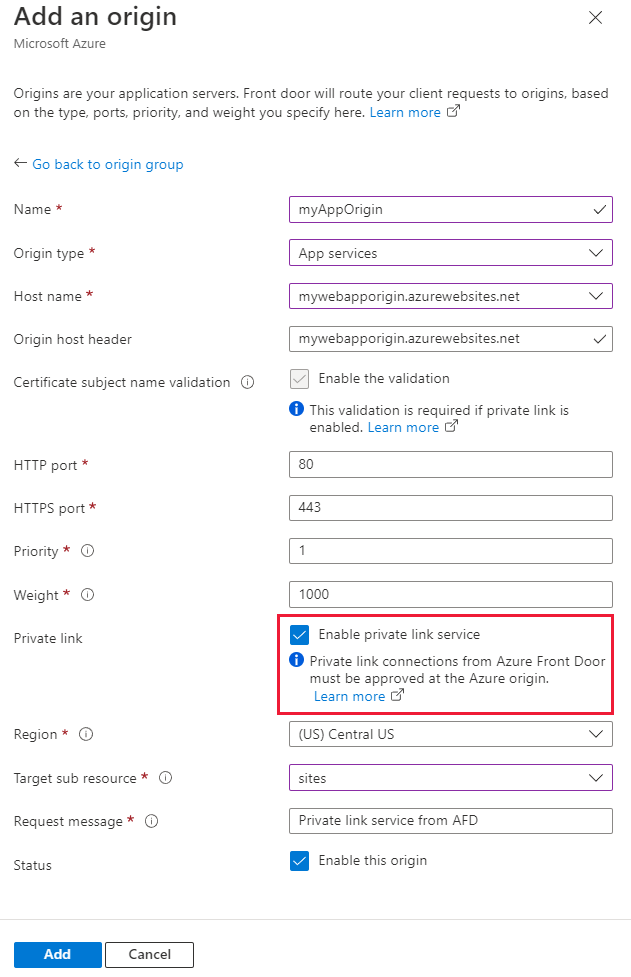
Utilisez le tableau suivant pour configurer les paramètres de l’origine App Service (application web) :
Paramètre Valeur Nom Entrez un nom pour identifier cette origine App Service (Web App). Type d'origine Services d’application Nom de l’hôte Dans la liste déroulante, sélectionnez l’hôte que vous souhaitez comme origine. En-tête de l’hôte d’origine Personnalisez l’en-tête de l’hôte de l’origine ou conservez l’en-tête par défaut. Port HTTP 80 (par défaut) Port HTTPS 443 (par défaut) Priorité Attribuez différentes priorités aux origines principales, secondaires et de sauvegarde. Poids 1 000 (par défaut). Utilisez des pondérations pour distribuer le trafic entre différentes origines. Région Sélectionnez la région qui correspond à votre origine ou la plus proche de celle-ci. Sous-ressource cible Choisissez site comme type de sous-ressource pour la ressource sélectionnée. Message de requête Entrez un message personnalisé à afficher lors de l’approbation du point de terminaison privé. Sélectionnez Ajouter pour enregistrer votre configuration, puis sélectionnez Mettre à jour pour enregistrer les paramètres du groupe d’origines.
Approuver la connexion au point de terminaison privé Azure Front Door Premium à partir d’App Service (application Web)
Accédez à l’instance App Service (application web) que vous avez configurée avec Private Link dans la section précédente. Sous Paramètres, sélectionnez Mise en réseau.
Dans la section Mise en réseau, sélectionnez Configurer vos connexions de point de terminaison privé.
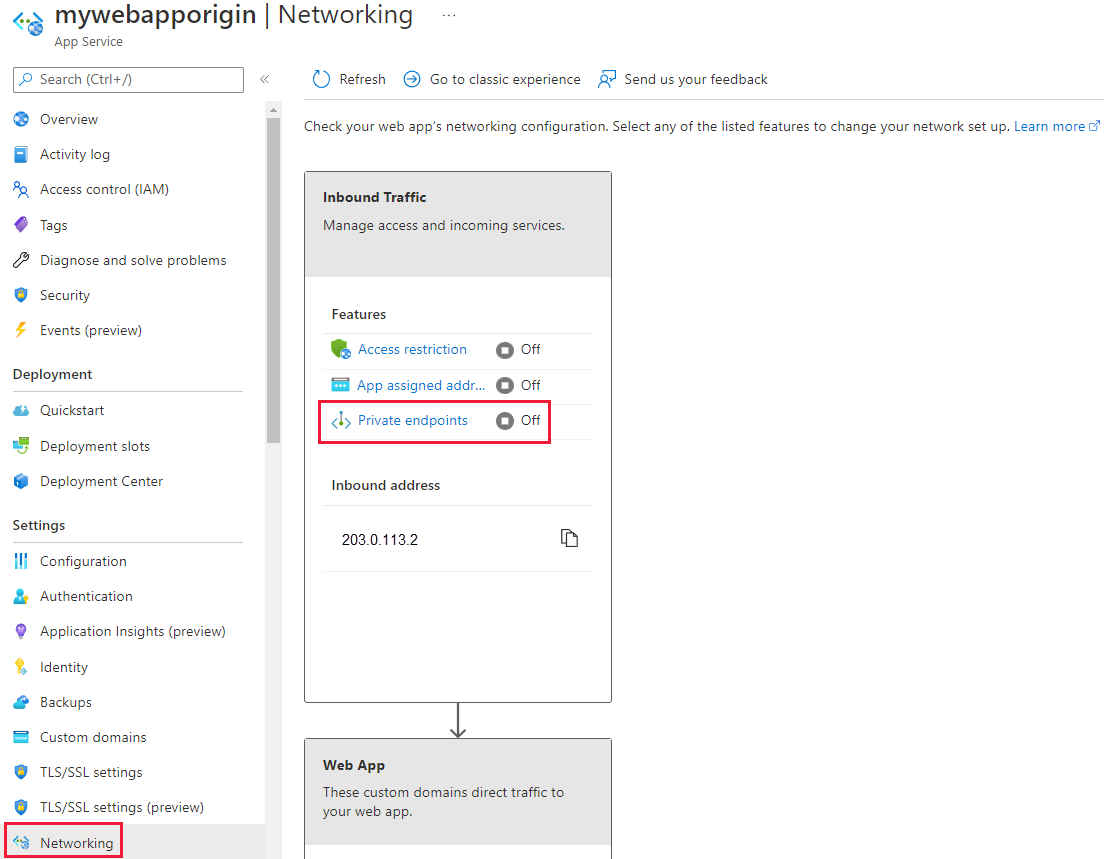
Sélectionnez la requête de point de terminaison privé en attente sur Azure Front Door Premium, puis sélectionnez Approuver.
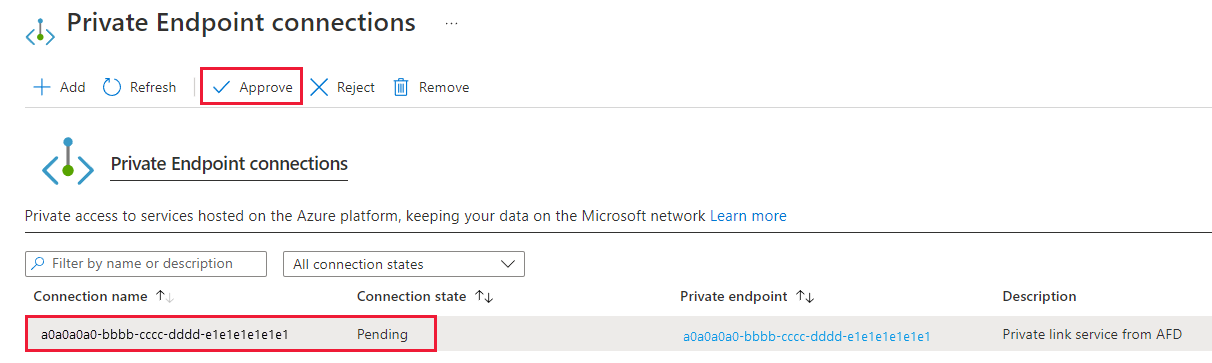
Après l’approbation, l’état de la connexion est mis à jour. L’établissement complet de la connexion peut prendre quelques minutes. Une fois établie, vous pouvez accéder à votre application web via Azure Front Door Premium. L’accès direct à l’application web à partir de l’Internet public est désactivé une fois que le point de terminaison privé est activé.
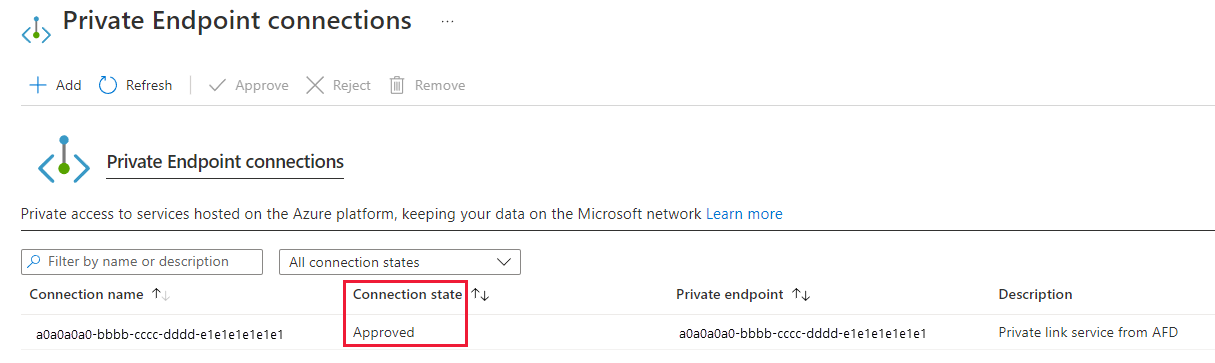
Étapes suivantes
En savoir plus sur le Service Private Link avec App Service.